Cloud Knight의 U 디스크 설치 시스템 튜토리얼을 사용하는 방법 Cloud Knight에는 시스템을 다시 설치하는 방법이 많이 있으며, U 디스크 설치 시스템은 다양한 시스템 문제를 해결할 수 있습니다. 아래 편집기에서는 U 디스크 설치 win7 시스템 튜토리얼을 소개합니다. 함께 배우고 훈련합시다.
Cloud Knight U 디스크 설치 win7 시스템 예제 튜토리얼:
1 첫 번째 단계는 Cloud Knight 설치 마스터를 열고 U 디스크를 컴퓨터에 삽입하는 것입니다. 올라가서 Run U Disk를 클릭합니다. 버튼을 클릭하고 U 디스크 시동 디스크 만들기를 클릭하세요.
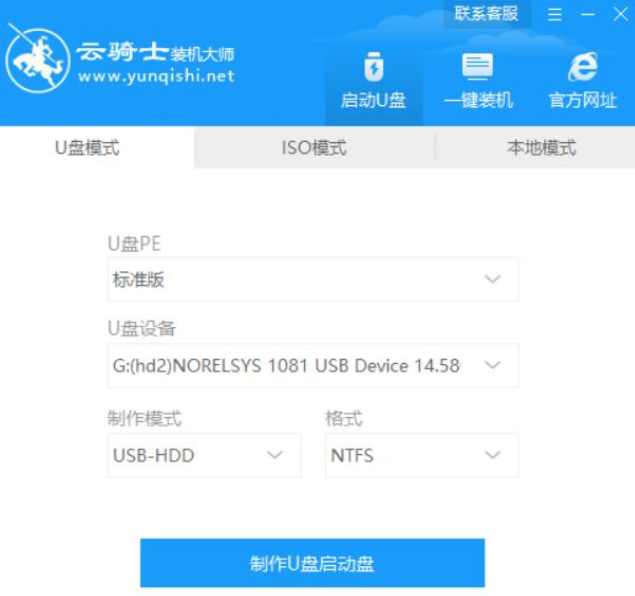 2. win7 표준 버전 64비트 시스템 소프트웨어를 선택한 다음 제작 프로세스를 선택하고 확인을 클릭합니다.
2. win7 표준 버전 64비트 시스템 소프트웨어를 선택한 다음 제작 프로세스를 선택하고 확인을 클릭합니다.
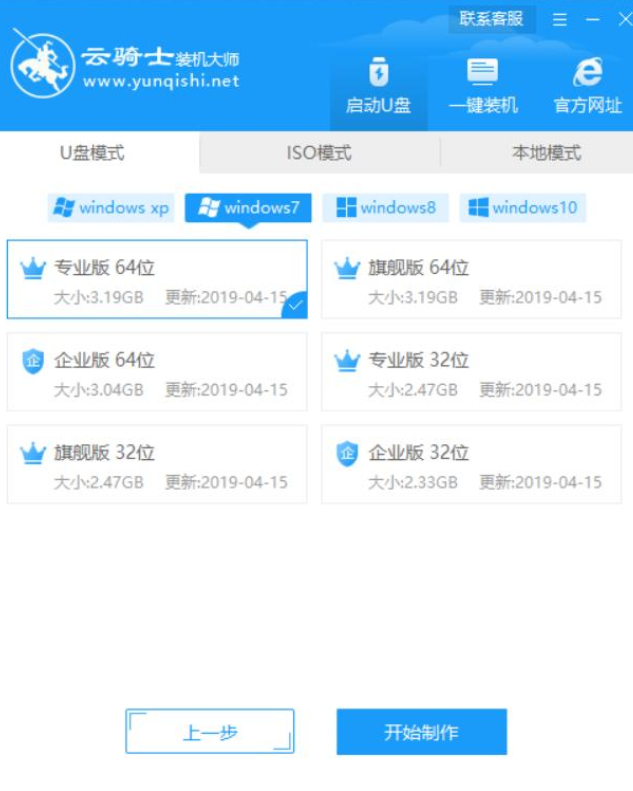 3. 페이지 진입 후 USB PE 시스템 소프트웨어와 시스템 이미지를 다운로드하세요. 파일이 비교적 크기 때문에 잠시 기다려주셔야 합니다.
3. 페이지 진입 후 USB PE 시스템 소프트웨어와 시스템 이미지를 다운로드하세요. 파일이 비교적 크기 때문에 잠시 기다려주셔야 합니다.
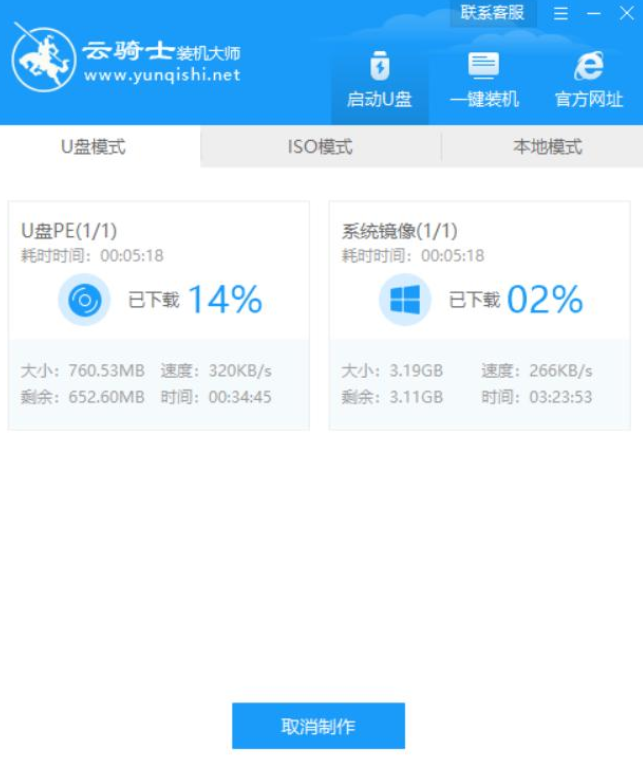 4. USB 부팅 디스크가 성공적으로 생성된 후 PE 시스템에 들어가면 Cloud Knight Installation Master가 자동으로 이미지 파일을 검색하고 win7 시스템 표준 버전 이미지 시스템을 선택한 후 설치 버튼을 클릭합니다.
4. USB 부팅 디스크가 성공적으로 생성된 후 PE 시스템에 들어가면 Cloud Knight Installation Master가 자동으로 이미지 파일을 검색하고 win7 시스템 표준 버전 이미지 시스템을 선택한 후 설치 버튼을 클릭합니다.
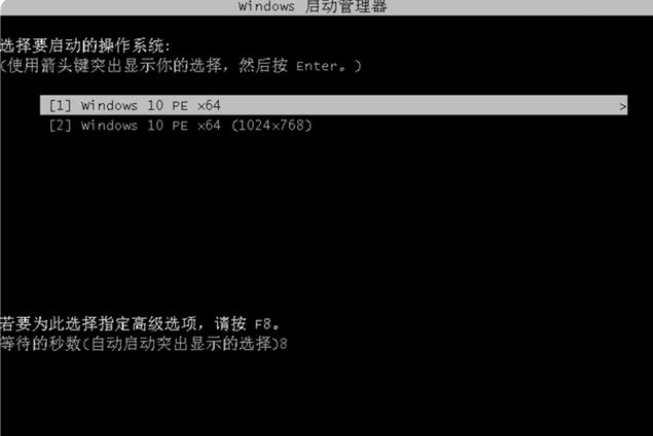 5. 설치를 클릭하면 잠시 기다리면 소프트웨어가 자동으로 시스템을 다시 설치합니다.
5. 설치를 클릭하면 잠시 기다리면 소프트웨어가 자동으로 시스템을 다시 설치합니다.
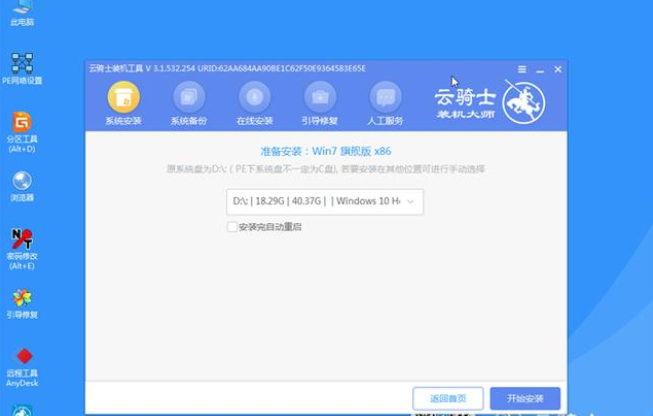 6. 설치가 완료되면 지금 다시 시작을 클릭하고 USB 플래시 드라이브를 꺼냅니다.
6. 설치가 완료되면 지금 다시 시작을 클릭하고 USB 플래시 드라이브를 꺼냅니다.
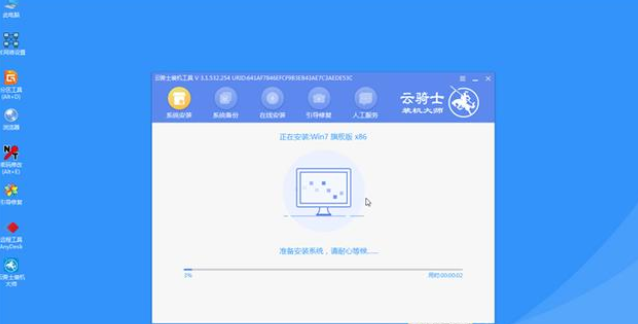 7. 최종 사용자는 시스템 소프트웨어가 자동으로 설치될 때까지 기다릴 필요 없이 데스크탑에 시스템을 다시 설치할 수 있습니다.
7. 최종 사용자는 시스템 소프트웨어가 자동으로 설치될 때까지 기다릴 필요 없이 데스크탑에 시스템을 다시 설치할 수 있습니다.
 위는 클라우드 나이트 U 디스크 설치 win7 시스템 예제 튜토리얼의 내용입니다. 모두에게 도움이 되기를 바랍니다.
위는 클라우드 나이트 U 디스크 설치 win7 시스템 예제 튜토리얼의 내용입니다. 모두에게 도움이 되기를 바랍니다.
위 내용은 Cloud Knight U 디스크 설치 win7 시스템 예제 튜토리얼의 상세 내용입니다. 자세한 내용은 PHP 중국어 웹사이트의 기타 관련 기사를 참조하세요!